|
Word図形の概念 |
|||||||
|
|
|||||||
| indexページに書いたように、幾つかのセル画を組み合わせることによって一つのイラストにします。 | |||||||
| a,図は樽を分解したものです。b,図は樽の木の部分と、留め金部分の塗りつぶし部分を白にし、線の部 | |||||||
| 分を太くして、各パーツを分かりやすくしてあります。(樽の木目は“塗りつぶし”のパレットの下部にある | |||||||
| “塗りつぶし効果”からテクスチャのシートにあるオークを選択すると、横方向の木目の塗りつぶしになり | |||||||
| ます。 | |||||||
| 縦方向の木目はペイントなどのソフトで1度ファイルを縦の画像に変換する必要があります。 | |||||||
| 留め金部分は塗りつぶし”のパレットの下部にある“塗りつぶし効果”からグラデーションを選択。色や | |||||||
| 種類を選択します。) | |||||||
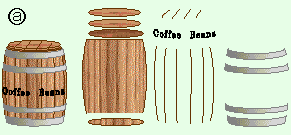 |
|||||||
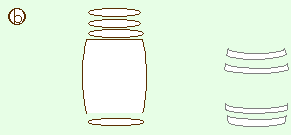 |
|||||||
|
|||||||
|
|||||||
|
|
|||||||
| Go Back | |||||||